Beheben Sie den Windows 10-Aktualisierungsfehler 0x80d02002
Veröffentlicht: 2022-11-19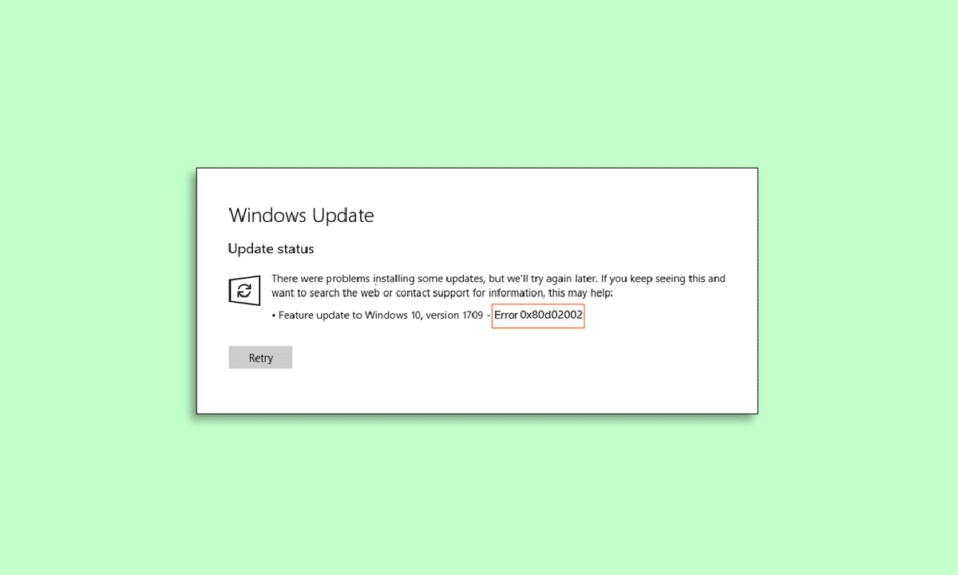
Ein Windows-Update ist ebenso notwendig wie für die rechtzeitige Wartung eines Autos. Neue Updates für das Windows-Betriebssystem werden rechtzeitig veröffentlicht, um seine Funktionen zu verbessern, für ein besseres Arbeiten und für schnelle Ergebnisse. Windows-Updates sind auch dafür bekannt, Sicherheitslücken zu entdecken und Lücken zu schließen, die Ihr System beschädigen können. Wenn Sie also nicht versuchen, ein Update für Windows zu installieren, setzen Sie Ihr System dem Risiko unbekannter Angriffe aus. Das Aktualisieren von Windows ist jedoch auch nicht so einfach, wie es scheint. Einige PC-Benutzer stoßen bei der Installation auf den Update-Fehler 0x80d02002. Wenn Sie mit dem gleichen Problem zu kämpfen haben, hilft Ihnen unsere Anleitung zur Behebung des Windows 10-Aktualisierungsfehlers 0x80d02002 enorm. In unserem heutigen Leitfaden werden wir die Gründe dafür untersuchen, warum Windows 10 nicht aktualisiert werden kann, und auch, was der Fehler 0x80d02002 ist. Wenn Sie sich also auf einige getestete und erprobte Korrekturen für das Windows 10-Update freuen, das nicht installiert werden konnte, lassen Sie uns sofort beginnen.
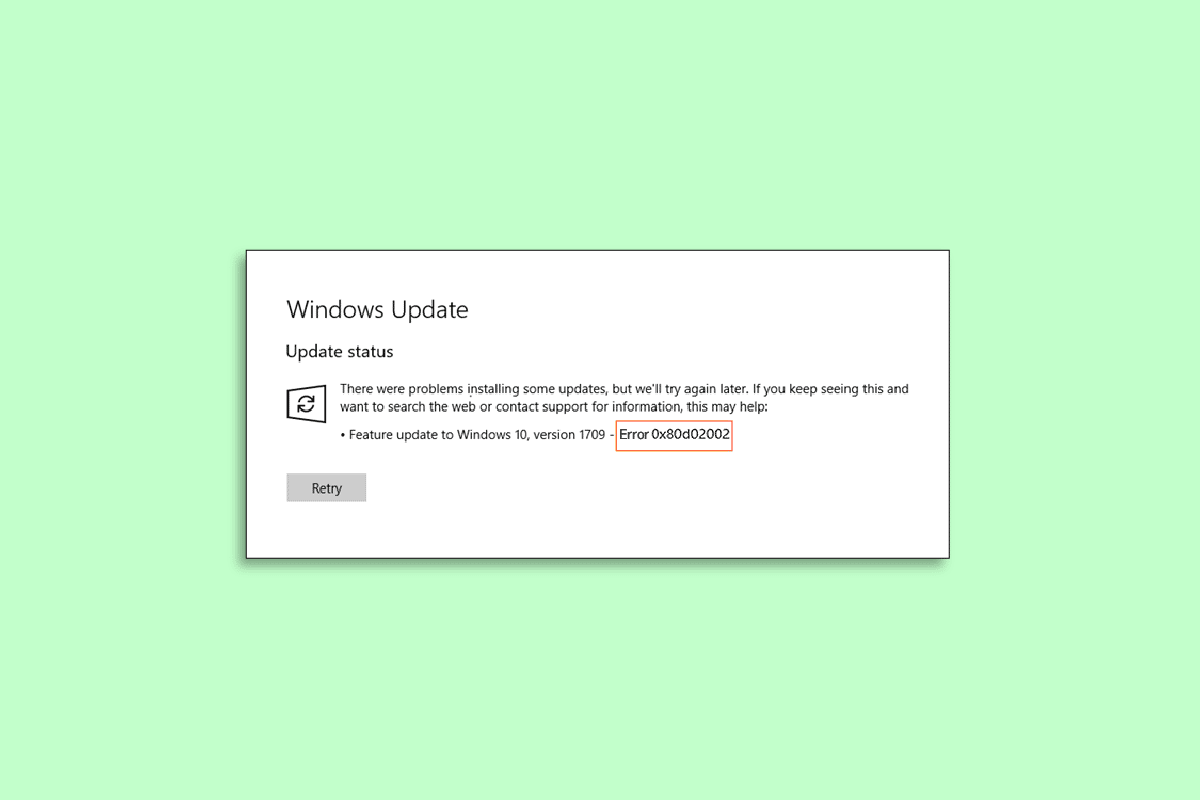
Inhalt
- So beheben Sie den Windows 10-Aktualisierungsfehler 0x80d02002
- Was ist Fehler 0x80d02002?
- Gründe für den Aktualisierungsfehler 0x80d02002
- Methode 1: Führen Sie einen sauberen Neustart durch
- Methode 2: Korrigieren Sie die Regions- und Spracheinstellungen
- Methode 3: Führen Sie die Windows Update-Problembehandlung aus
- Methode 4: Deaktivieren Sie Antivirus und Firewall
- Methode 5: Reparieren Sie beschädigte Systemdateien
- Methode 6: Windows Update-Komponenten manuell zurücksetzen
- Methode 7: Dienste von Drittanbietern deaktivieren
- Methode 8: Deaktivieren Sie VPN und Proxy-Server
So beheben Sie den Windows 10-Aktualisierungsfehler 0x80d02002
Hier haben wir alle Methoden zur Lösung des Windows 10-Fehlers 0x80d02002 auf Ihrem PC gezeigt, der nicht aktualisiert werden kann.
Was ist Fehler 0x80d02002?
Fehler 0x80d02002 ist als Windows-Aktualisierungsfehler bekannt. Der Fehler hängt mit einem fehlgeschlagenen Windows-Update zusammen. Es tritt normalerweise auf, wenn bei der Installation eines neuen Updates Probleme auftreten. Windows-Benutzer erhalten diesen Fehler, wenn sie versuchen, einen neuen Build von Windows zu installieren, z. B. Build 10074, Build 10130 und andere. Aufgrund des Fehlercodes 0x80d02002 können PC-Benutzer kein Update installieren.
Gründe für den Aktualisierungsfehler 0x80d02002
Schauen wir uns einige der Gründe an, die bekanntermaßen den Aktualisierungsfehler 0x80d02002 auslösen.
- Eine veraltete Version von Gerätetreibern ist der erste Grund für den Fehler.
- Falsche Regions- und Spracheinstellungen Ihres Systems können zum Fehler „Aktualisierung fehlgeschlagen“ führen.
- Die Inkompatibilität von Windows-Software, die Sie mit Ihrem System aktualisieren möchten, kann ein weiterer Triggerpunkt sein.
- Beschädigte Windows-Update-Komponenten können auch zu Fehler 0x80d02002 führen.
- Der nächste wahrscheinliche Grund für den Fehler kann auch die Inkompatibilität einer auf Ihrem Computer installierten Anwendung sein.
- Eine Virus-Malware-Infektion in Ihrem System kann diesen Fehler ebenfalls auslösen.
- Ein weiteres häufiges Problem, das zu diesem Fehler führen kann, kann eine instabile Internetverbindung sein.
So häufig dieser Fehler auf Ihrem Computer auftritt, so einfach ist es, ihn mit einigen einfachen und effektiven Methoden zu beheben. Lassen Sie uns diese Methoden untersuchen, die Ihnen helfen, den Fehler 0x80d02002 einfach zu beheben. Im Folgenden finden Sie die Methoden zur Behebung des Fehlers „Windows 10 kann nicht aktualisiert werden“.
Methode 1: Führen Sie einen sauberen Neustart durch
Die letzte Lösung, die wir heute für Sie haben, um den Fehler 0x80d02002 zu beheben, ist ein sauberer Neustart Ihres Systems. Es kann viele unbekannte Dienste oder Startanwendungen von Drittanbietern geben, die den Fehler auslösen können. Wenn Sie das Problem mit den oben angegebenen Methoden nicht beheben konnten, bleibt Ihnen daher als letzter Ausweg ein sauberer Neustart Ihres PCs. Auch hier handelt es sich um eine einfach durchzuführende Methode, die Sie mit Hilfe unseres Leitfadens zum Ausführen eines sauberen Starts in Windows 10 ausprobieren können.
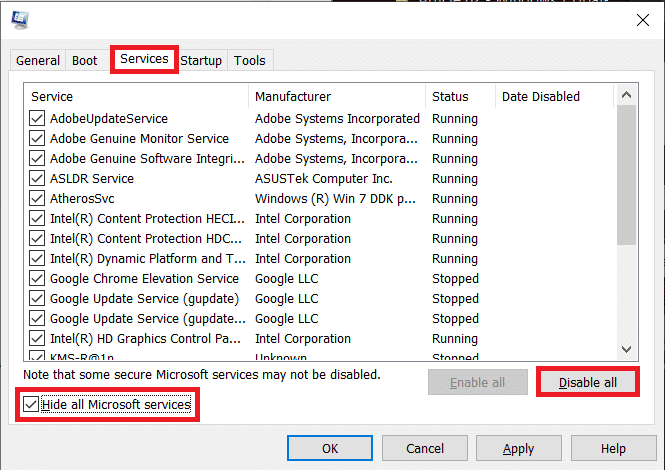
Methode 2: Korrigieren Sie die Regions- und Spracheinstellungen
Die allererste Methode besteht darin, die Regions- und Spracheinstellungen Ihres PCs zu überprüfen. Wenn diese Einstellungen falsch sind, können sie leicht zu Windows-Fehlern führen. Wenn sie also nicht richtig eingestellt sind, können Sie ein Update nicht richtig installieren. Führen Sie die folgenden Schritte aus, um diese Einstellungen zu korrigieren:
1. Klicken Sie auf das Suchfeld Ihres PCs und starten Sie von dort aus die Systemsteuerung .
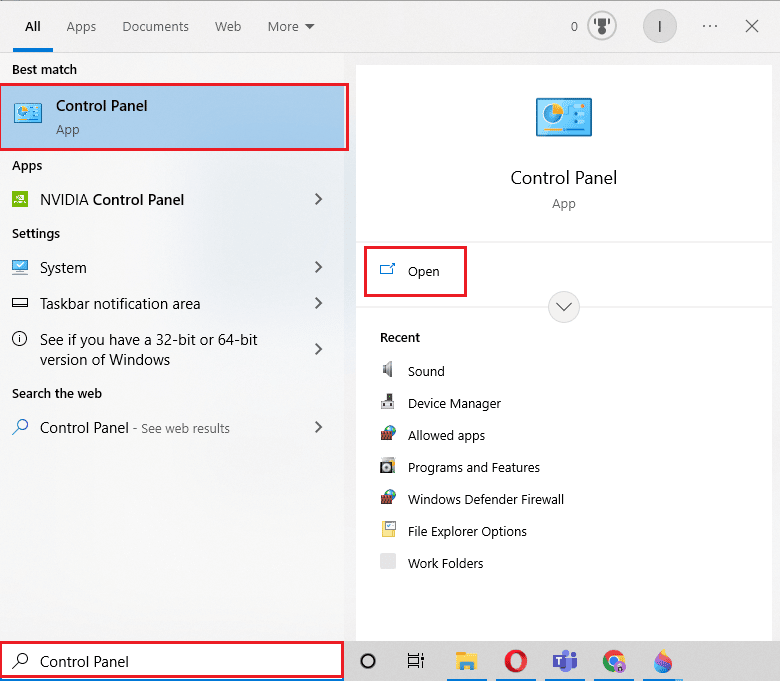
2. Stellen Sie Ansicht nach > Große Symbole ein und wählen Sie Region aus der Liste der Optionen.
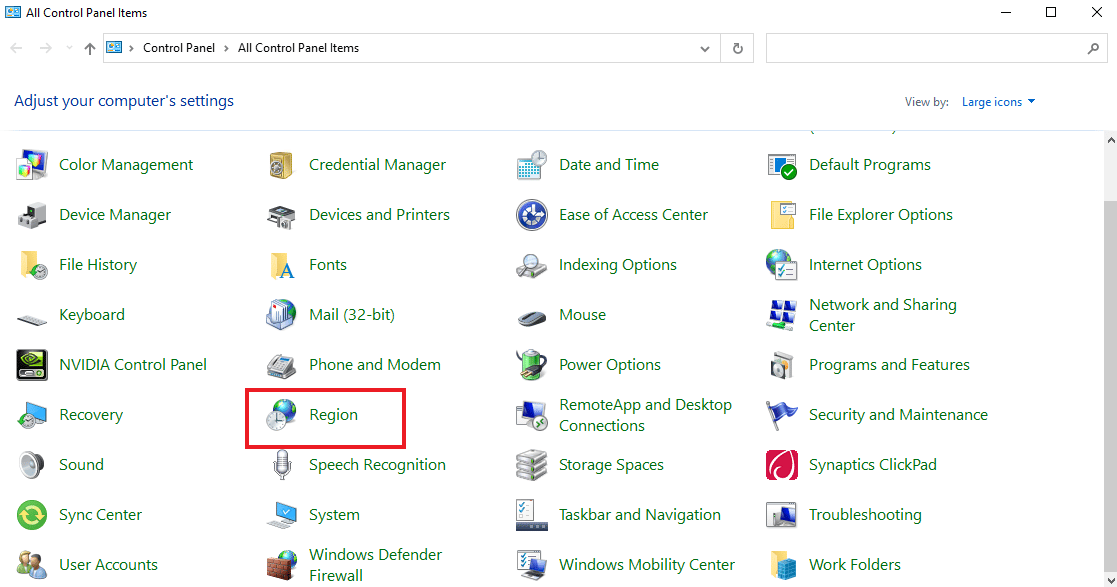
3. Wählen Sie nun aus dem Dropdown-Menü Format einen bevorzugten Speicherort aus. In diesem Fall ist es Englisch (USA) .
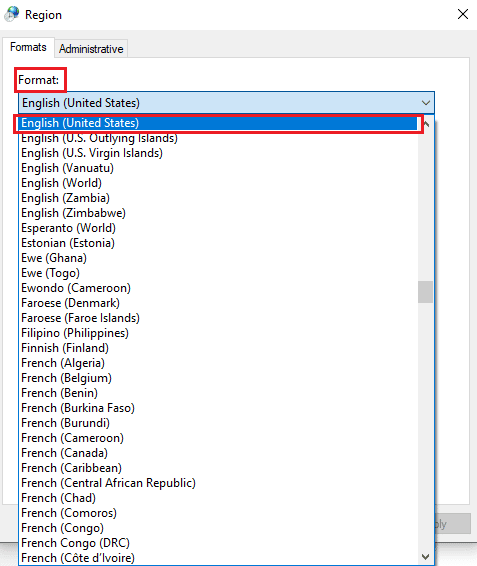
4. Klicken Sie anschließend unten auf die Option Zusätzliche Einstellungen… .
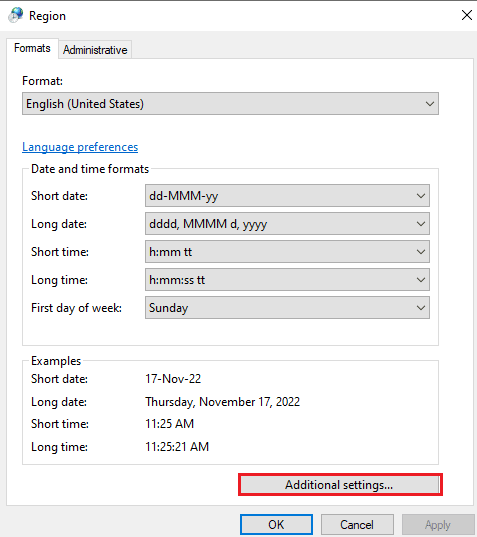
5. Stellen Sie Uhrzeit und Datum im Fenster Format anpassen ein und wählen Sie OK .
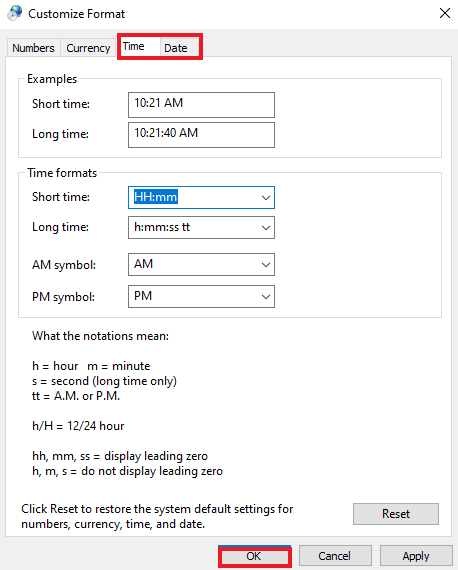
Lesen Sie auch: 0x800f0831 Windows 10 Update-Fehler beheben
Methode 3: Führen Sie die Windows Update-Problembehandlung aus
Die nächste Methode besteht darin, eine Problembehandlung für Windows-Updates auszuführen , um das Problem zu beheben, dass das Windows 10-Update nicht installiert werden konnte. Es ist eine effektive Methode, um etwaige Windows-Aktualisierungsfehler zu beseitigen. Es hilft beim Scannen von Windows und beim Beheben von Problemen selbst. Wenn Sie also mit einem neuen Update auf Ihrem PC zu kämpfen haben, wissen Sie mithilfe unseres Leitfadens, wie Sie die Problembehandlung für Windows Update ausführen, und beheben Sie das Problem einfach.
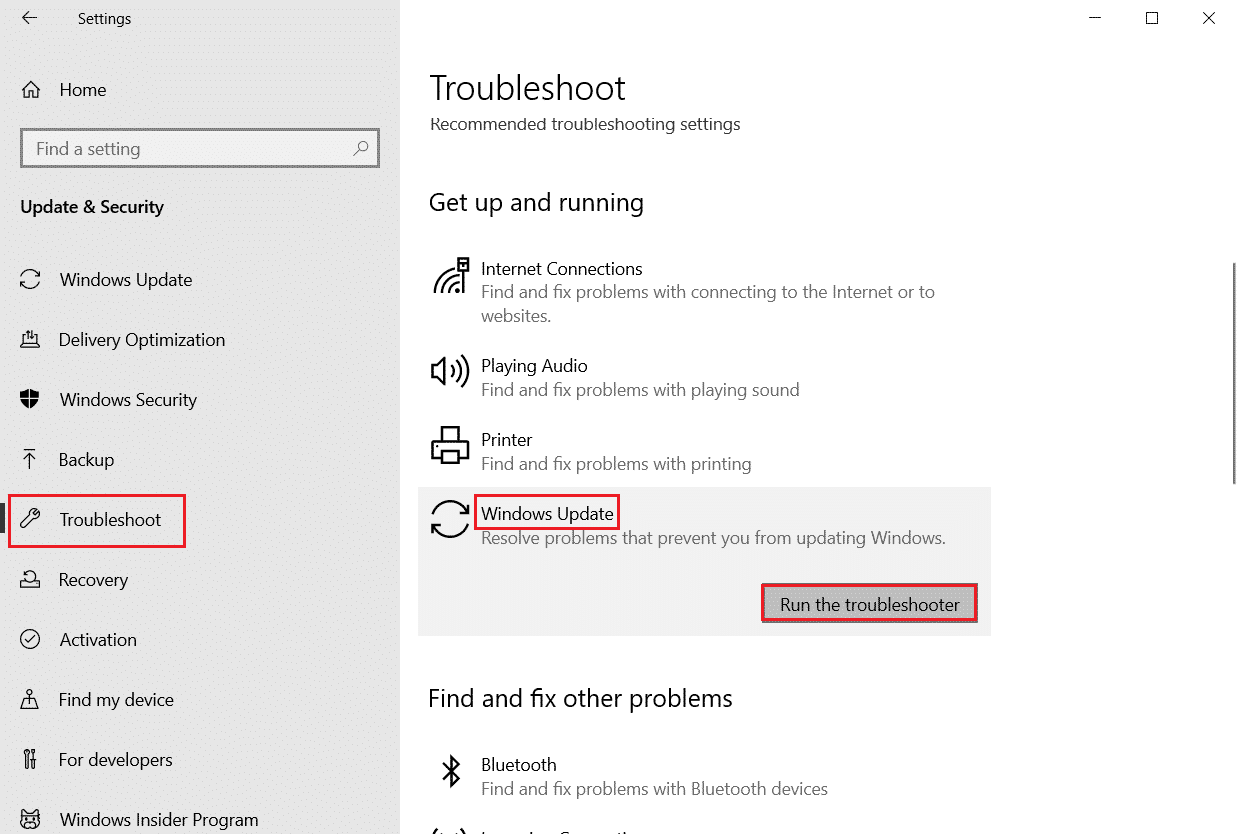
Methode 4: Deaktivieren Sie Antivirus und Firewall
Sie können auch versuchen, Ihr Antivirenprogramm und Ihre Firewall zu deaktivieren, um das Update-Fehlerproblem zu beheben, da diese Sicherheitssysteme auf Ihrem PC auch die Installation einer neuen Betriebssystemversion blockieren können. Sie können unsere Anleitung zum vorübergehenden Deaktivieren von Antivirus unter Windows 10 lesen.

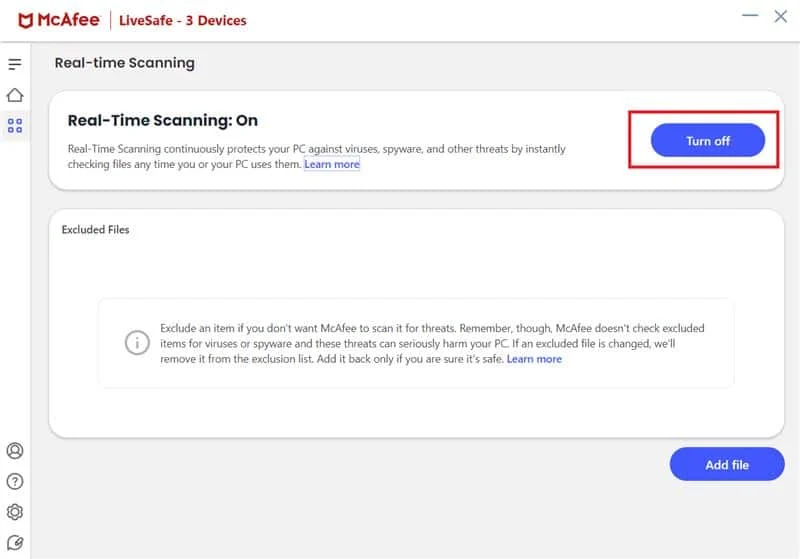
Um das eingebaute Sicherheitssystem und die Firewall auf Ihrem PC zu deaktivieren, können Sie unsere Anleitung zum Deaktivieren der Windows 10-Firewall lesen.
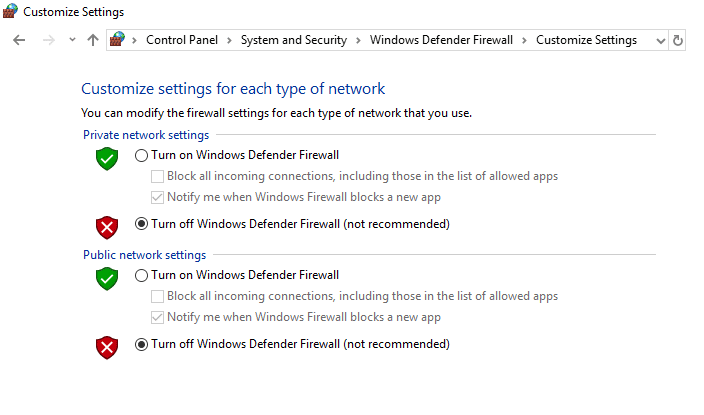
Lesen Sie auch: So beheben Sie den Windows Update-Fehler 80072ee2
Methode 5: Reparieren Sie beschädigte Systemdateien
Wie Sie bereits wissen, können einige Dateien auf Ihrem System, die mit Malware beschädigt sind, ein Hindernis beim Herunterladen eines Updates darstellen. Um den Windows 10-Aktualisierungsfehler 0x80d02002 zu beheben, müssen Sie also nach diesen Dateien suchen und sie so schnell wie möglich reparieren. Sie können die Hilfe unseres Leitfadens zum Reparieren beschädigter Systemdateien in Windows 10 in Anspruch nehmen und den fehlerhaften Sektor entfernen.
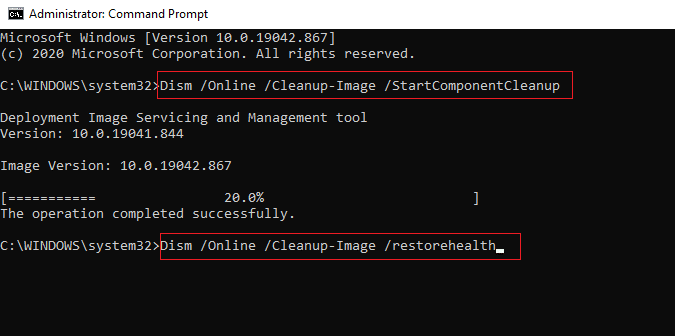
Methode 6: Windows Update-Komponenten manuell zurücksetzen
Beim Herunterladen eines Updates auf Ihr System, wenn Sie mit dem Problem konfrontiert sind, dass Windows 10 nicht aktualisiert werden kann. Dann ist es wichtig zu prüfen, ob die Windows-Update-Komponenten ( Update Storage Folder – SoftwareDistribution und Catroor2 ) beschädigt sind. In diesem Fall wird empfohlen, diese Komponenten manuell zurückzusetzen, um den Aktualisierungsfehler zu beheben. Es ist einfach, den Reset-Vorgang mit Hilfe unserer ausführlichen Anleitung zum Zurücksetzen von Windows Update-Komponenten unter Windows 10 zu versuchen.
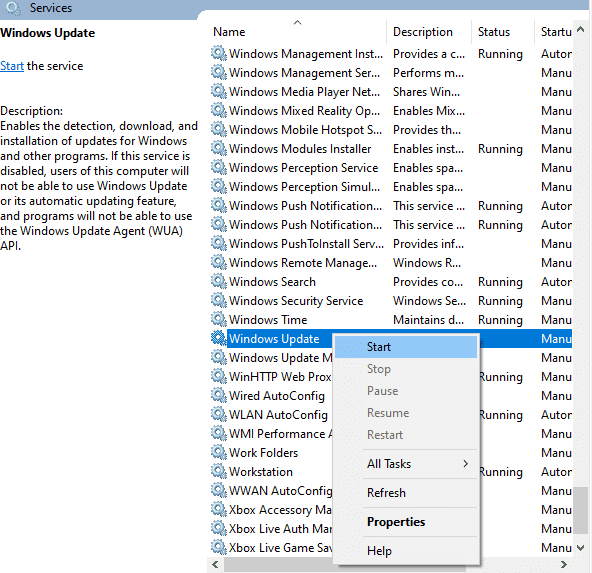
Lesen Sie auch: Fix 0x80004002: Keine solche Schnittstelle unter Windows 10 unterstützt
Methode 7: Dienste von Drittanbietern deaktivieren
Wie Sie inzwischen wissen, sind auf Ihrem System viele Anwendungen und Programme von Drittanbietern installiert, die das Update stören und den Update-Fehler 0x80d02002 verursachen können. Daher ist es ratsam, alle Dienste von Drittanbietern zu deaktivieren, während Sie ein Update herunterladen.
1. Starten Sie das Dialogfeld Ausführen , indem Sie gleichzeitig die Tasten Windows + R drücken.
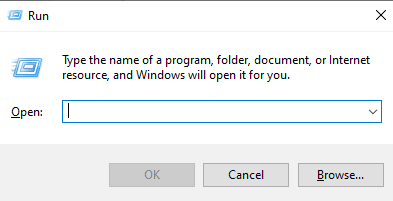
2. Geben Sie nun msconfig in das Feld ein.
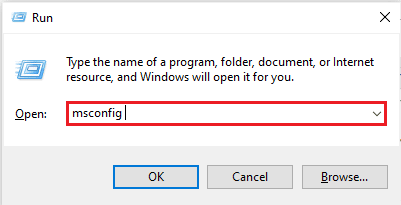
3. Klicken Sie anschließend auf die Registerkarte Dienste .
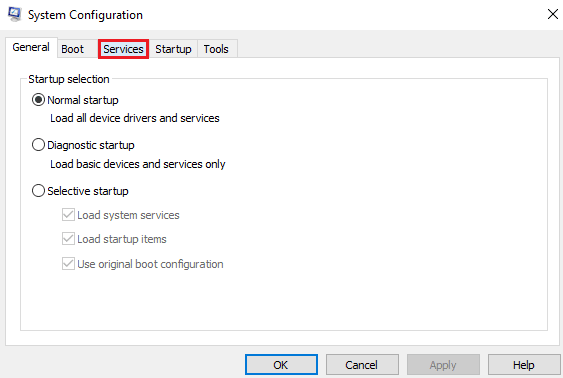
4. Aktivieren Sie nun das Kontrollkästchen Alle Microsoft-Dienste ausblenden .
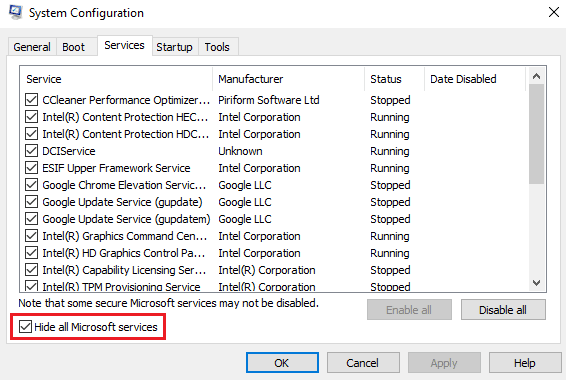
5. Klicken Sie dann auf Alle deaktivieren .
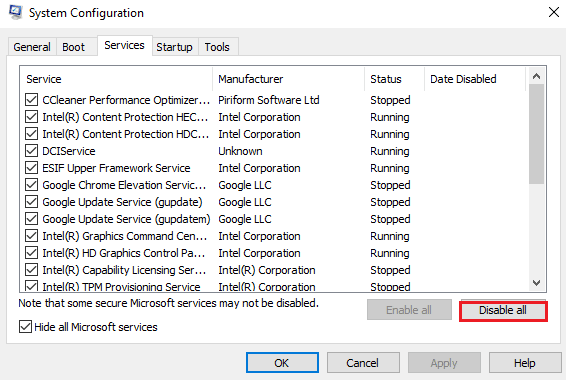
6. Klicken Sie abschließend auf Übernehmen und dann auf OK .
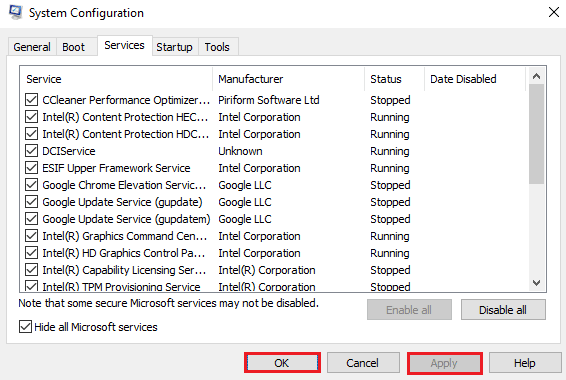
7. Wenn Sie fertig sind, starten Sie den PC neu .
Methode 8: Deaktivieren Sie VPN und Proxy-Server
Die nächste Methode besteht darin , VPN und Proxy auf Ihrem System zu deaktivieren, wenn Sie den Windows 10-Aktualisierungsfehler 0x80d02002 beheben möchten. Manchmal kann dieses Problem aufgrund von Verbindungsproblemen aus dem Nichts auftreten. In diesem Fall wird empfohlen, den VPN-Client zu deinstallieren und Ihr System anschließend neu zu starten. Weitere Informationen dazu finden Sie in unserem Leitfaden zum Deaktivieren von VPN und Proxy unter Windows 10.
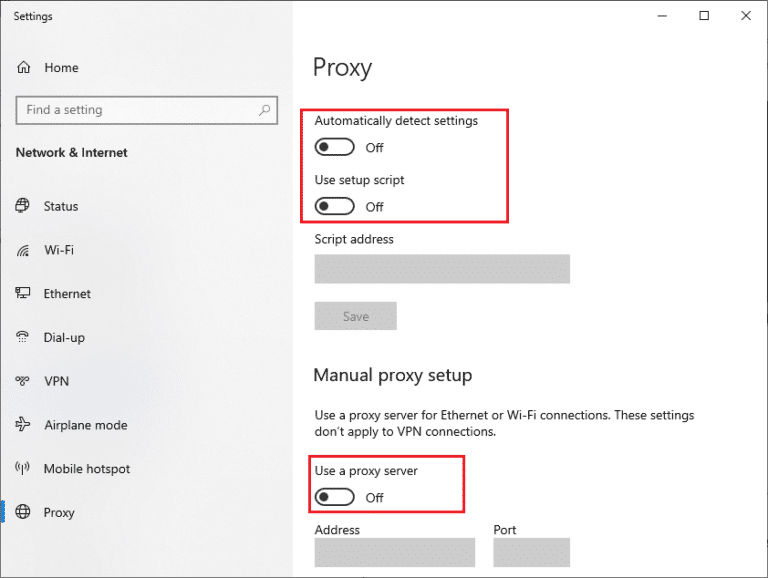
Lesen Sie auch: Fehlercode 0xc1800103 0x90002 beheben
Häufig gestellte Fragen (FAQs)
Q1. Was verursacht normalerweise einen Windows-Update-Fehler?
Ans. Im Allgemeinen kann unzureichender Speicherplatz auf Ihrem PC ein Grund für das Scheitern des Windows-Updates sein. Auch veraltete Gerätetreiber können zu diesem Fehler führen.
Q2. Wie kann ich das Windows-Update entfernen, das immer wieder fehlschlägt?
Ans. Um ein Windows-Update zu entfernen, das immer wieder fehlschlägt, müssen Sie die Betriebssystemversion über die Windows-Wiederherstellungsoption deinstallieren. Laden Sie dann eine neue Version herunter und denken Sie daran, dass die Treiber Ihres Systems aktualisiert sind, Sie über eine starke Internetverbindung verfügen und keine Dienste oder Anwendungen von Drittanbietern ein Hindernis für das Windows-Update darstellen.
Q3. Kann die Installation eines Windows-Updates zu einem Hardwarefehler führen?
Ans. Im Allgemeinen sollte ein Windows-Update keinerlei Hardwarefehler verursachen. Meistens verursacht ein Hardwarefehler einen Windows-Aktualisierungsfehler.
Q4. Was passiert beim Aktualisieren meines Windows?
Ans. Sobald Sie Windows auf Ihrem System aktualisieren, können Sie Ihr System reibungslos und sicher ausführen. Sie erhalten die neuesten Fixes zum Aktualisieren Ihres Betriebssystems sowie Sicherheitsverbesserungen , die Ihr Gerät schützen.
Q5. Was passiert, wenn ich den Fortschritt des Windows-Updates stoppe?
Ans. Wenn Sie ein Windows-Update mittendrin stoppen, können Sie Ihrem Betriebssystem ernsthaften Schaden zufügen und Ihren PC unbrauchbar machen .
Empfohlen:
- So führen Sie eine Reverse Scammer-Bildsuche durch
- Beheben Sie den Fehler „Ein nicht vorhandenes Gerät wurde angegeben“ unter Windows 10
- 9 Möglichkeiten zur Behebung des Windows Update-Fehlers 0X80070003
- Beheben Sie den Fehler 0x800705b3 in Windows Update
Wir hoffen, dass unser informativer Leitfaden zur Behebung des Windows 10-Aktualisierungsfehlers 0x80d02002 dazu beigetragen hat, alle Ihre Zweifel an 0x80d02002, seiner Auslösung und verschiedenen Methoden zur Behebung dieses Problems auszuräumen. Teilen Sie uns Ihre Fragen oder Vorschläge mit, indem Sie unten Ihre Kommentare hinterlassen.
